Со временем производительность ПК может снизиться за счет накопления ненужных файлов, которые сокращают доступное пространство на жестком диске, таким образом замедляя работу компьютера. Более того, фрагментация файлов, которая со временем увеличивается, также может снизить уровень производительности вашего ПК.
По этой причине рекомендуется время от времени выполнять профилактику ПК, удаляя ненужные файлы и при необходимости осуществляя дефрагментацию жестких дисков. Система оптимизации в продуктах Panda позволяет вам выполнять эти задачи достаточно просто.
Освободить место на моем ПК
Panda позволяет вам высвободить место на вашем ПК, удалив ненужные файлы, которые занимают место на жестком диске, со временем снижая производительность ПК.
Очистка файлов по умолчанию удалит фрагменты потерянных файлов, ненужные записи в реестре Windows и временные файлы Windows. В дополнение к этому, вы можете также легко удалить историю просмотра в вашем браузере, куки и временные файлы, а также содержимое корзины.
Вы можете выполнять очистку в любое время, выполнив следующие действия:
- В главном окне Panda нажмите иконку PC Tuneup.
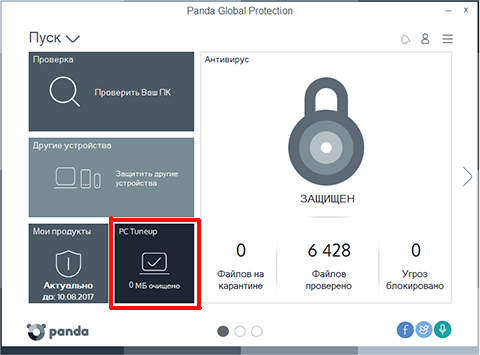
- В блоке Очистить место на моем ПК нажмите кнопку Очистить сейчас.

- Выберите объекты, которые вы хотите очистить, и нажмите кнопку Освободить место.
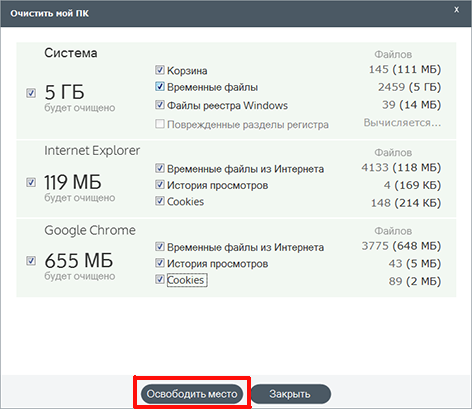

Мы рекомендуем вам запланировать периодическое выполнение данной задачи. Для этого выполните следующие действия:
- В главном окне Panda нажмите иконку PC Tuneup.
- В блоке Запланированные очистки нажмите кнопку Добавить запланированную очистку.
- Настройте периодичность выполнения данной задачи, выберите объекты для очистки из списка и нажмите кнопку OK.

Диспетчер загрузки
Panda также предлагает возможность просмотра всех программ в автозагрузке с опцией удаления ненужных программ из автозагрузки. Для этого просто в разделе PC Tuneupв блоке Диспетчер загрузки нажмите на ссылку для открытия диспетчера загрузки и удалите требуемую программу, нажав на ссылку Удалить.
Дефрагментация
Со временем чрезвычайная фрагментация файлов на жестком диске может привести к замедлению работы ПК. Чтобы избежать этого, необходимо периодически выполнять фрагментацию жесткого диска. Периодичность выполнения данной операции может варьироваться от степени использования ПК. Лучше всего выполнять дефрагментацию поле очистки файлов, во время которой удаляются все накопившиеся ненужные файлы.
Для выполнения дефрагментации выполните следующие действия:
- В главном окне Panda нажмите на иконку PC Tuneup.
- В блоке Дефрагментировать нажмите Открыть дефрагментатор, после чего запустите процесс дефрагментации.
- Будет показана стандартная страница Windows для дефрагментации. Выберите жесткий диск, который требуется дефрагментировать, и нажмите Дефрагментировать.
- После того как диск будет дефрагментирован, вы увидите информационное сообщение. Нажмите кнопку Конец.
ВАЖНО! Обычно процесс дефрагментации может занимать несколько часов, поэтому данную операцию лучше выполнять в то время, когда ПК не используется.